

・

プロジェクトを管理する人にとって、タスク管理は非常に重要です。Google ChatとTrelloを連携することで、Google Chatで投稿されたメッセージを自動的にTrelloにカード登録することが可能になります。これにより、手動でのタスク登録の手間を省き、業務効率を高めることが可能です。また、タスクの取りこぼしを防ぐことで、プロジェクト成功率の向上にもつながるでしょう。この記事では、Google Chatでメッセージが投稿された際に自動でTrelloにカードを登録するフローの設定方法と、その導入するメリットについて解説します。
Google ChatとTrelloの連携により、Google Chatで投稿されたメッセージを自動的にTrelloでカード登録することが可能です。
例えば、これまではプロジェクト進行中に重要なタスクや要件がGoogle Chatで共有される場合、共有された情報を手動でTrelloにカード登録していたと思います。
その場合、Trelloに情報が反映されるまでタイムラグが発生してしまう可能性があります。
それに対し、今回のGoogle ChatとTrelloの連携を取り入れることで、投稿された内容が自動でカード登録されるので、チームメンバーがすぐに情報を確認でき、次のアクションにスムーズに移ることができるでしょう。
Google Chatで共有された内容をTrelloでカード登録する際、手作業での操作している場合重要な情報が埋もれてしまう可能性があります。
今回の連携を行うことで、タスクの取りこぼしを防ぐことができるでしょう。
例えば、複数のプロジェクトが並行している環境にいるチームリーダーでも、Google Chatで投稿された内容が自動でTrelloに登録されれば、必要なタスクを認識でき、進捗状況をTrello上で確認することができます。これにより、タスクの漏れや遅延を防ぎ、プロジェクトの成功率が向上することが期待できます。
今回の連携を導入し、Google ChatからTrelloへのタスク登録を自動化することで、手動での作業を削減できます。
例えば、Google Chatで議論された内容を逐一Trelloに転記する手間が省けるため、他の業務に専念できます。これにより、業務効率の向上が見込めます。
また、手動作業による更新ミスや誤入力などの人的ミスの削減も期待できるでしょう。
[Yoomとは]
Google Chatでメッセージが投稿されたことをGoogle ChatのAPIを利用して受け取り、Trelloの提供するAPIを用いてTrelloにカードを登録することで実現が可能です。
一般的に実現にはプログラミングの知識が必要ですが、ノーコードツールのYoomを用いることでプログラミング知識がなくても簡単に実現できます。
今回は大きく分けて以下のプロセスで作成していきます。
Yoomを利用していない方は、こちらから無料登録をしてください。
すでにYoomを利用している方は、ログインしましょう。
Google ChatとTrelloをYoomに接続するマイアプリ登録を行います。
最初にマイアプリ登録を行うことで自動化設定が簡単になります。
まず、Google Chatのマイアプリ登録を行ってください。Yoom画面左側にある「マイアプリ」→「新規接続」をクリックします。

以下のようにアプリ一覧と検索欄が表示されるので、どちらかを活用してGoogle Chat(OAuth)を選択します。
以下の画面が表示されたら、「Sign in with Google」をクリックします。
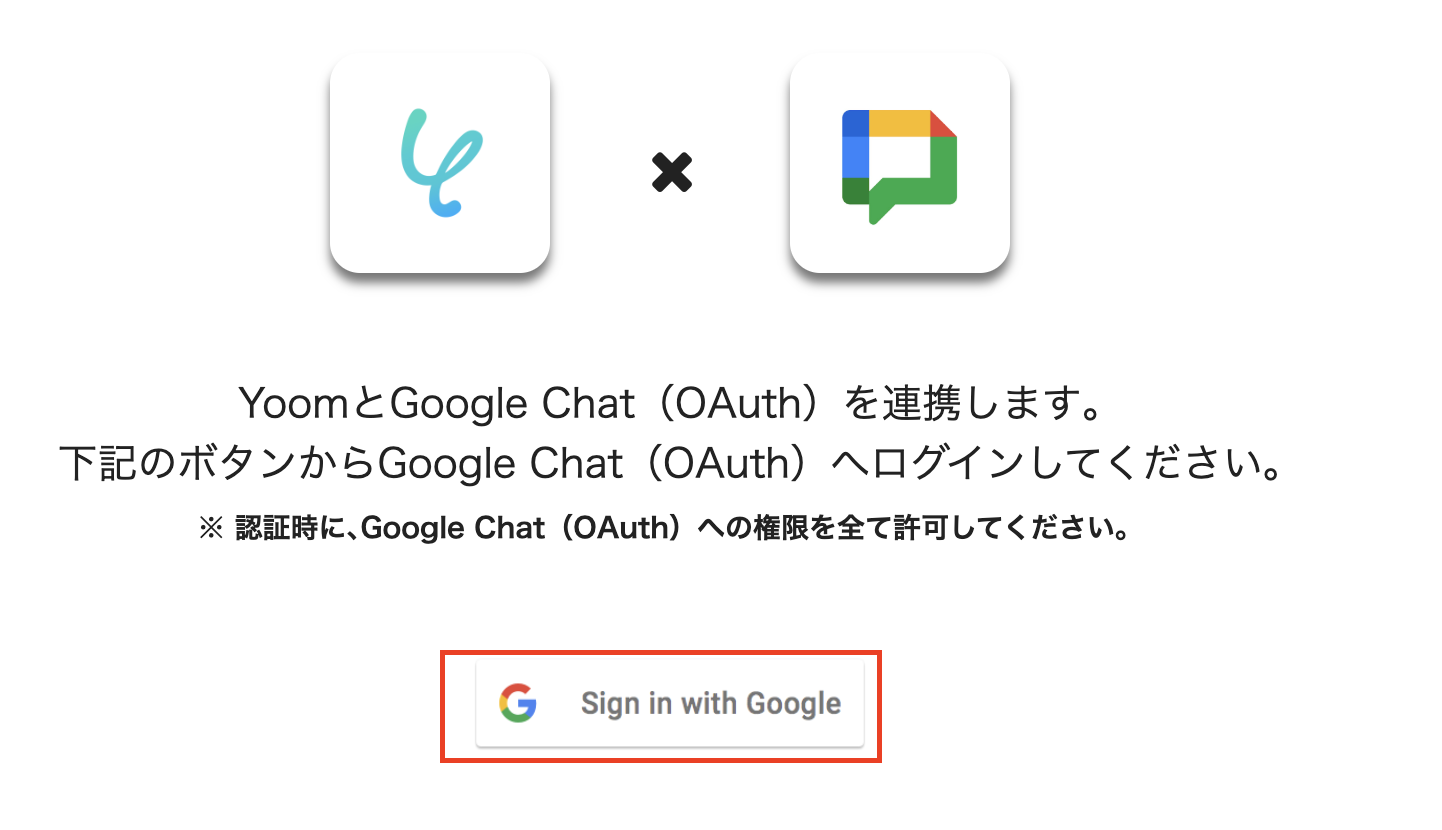
「こちらの記事」を参考に、「Client ID」と「Client Secret」の情報を取得します。
取得後、情報を入力し、「登録する」をクリックすると、Google Chat(OAuth)のマイアプリ連携が完了します。
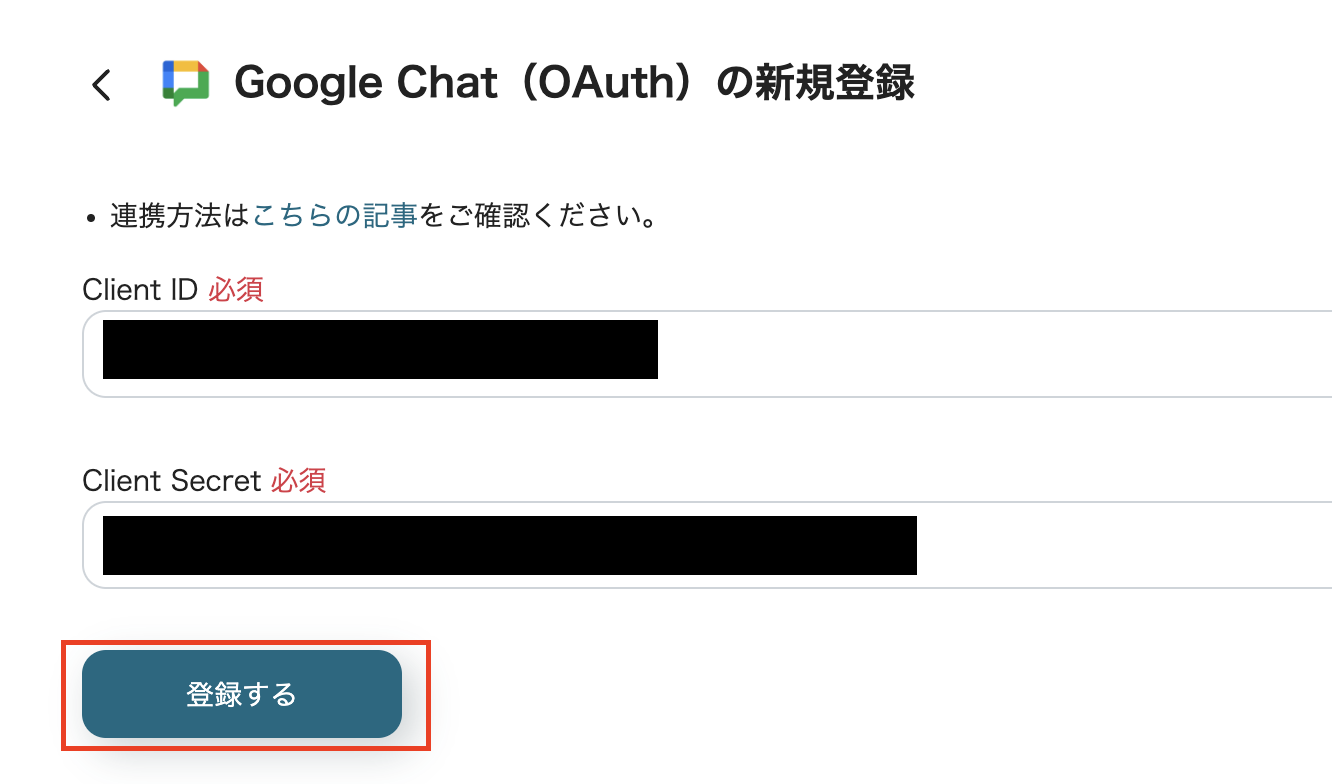
続いて、Trelloのマイアプリ登録に移ります。
先ほどと同様に、Trelloをアプリ一覧から探すか、検索欄で検索してください。
「Trelloのマイアプリ登録方法」を参考にし、「アクセストークン」と「APIキー」を取得します。
取得後、情報を入力し、「追加」をクリックします。
これで、Trelloのマイアプリ連携が完了します。
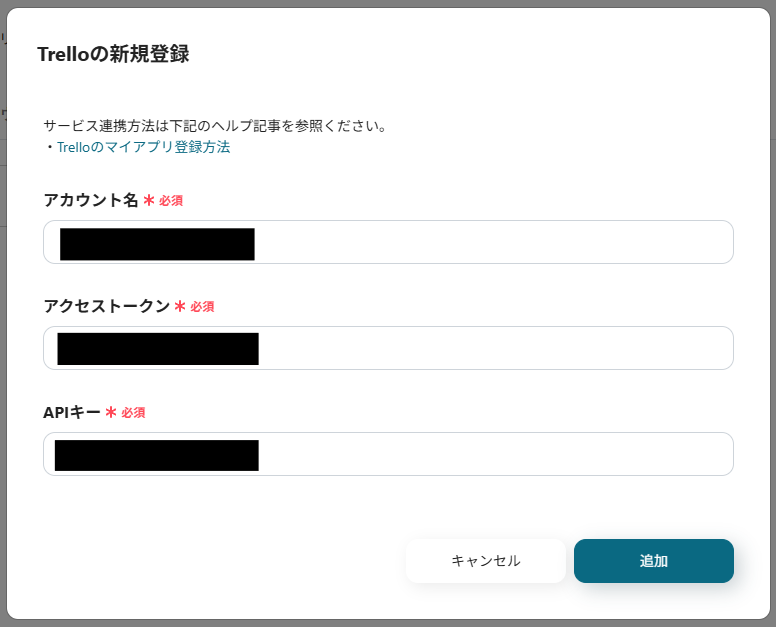
両方のマイアプリ連携が完了したら、Google ChatとTrelloがマイアプリに表示されます。
続いてフローボットのテンプレートを使用して設定を進めましょう。Yoomにログインし、以下のバナーの「試してみる」をクリックしてください。
「テンプレートがコピーされました!」と表示されるので、「OK」をクリックすることでコピーが完了します。
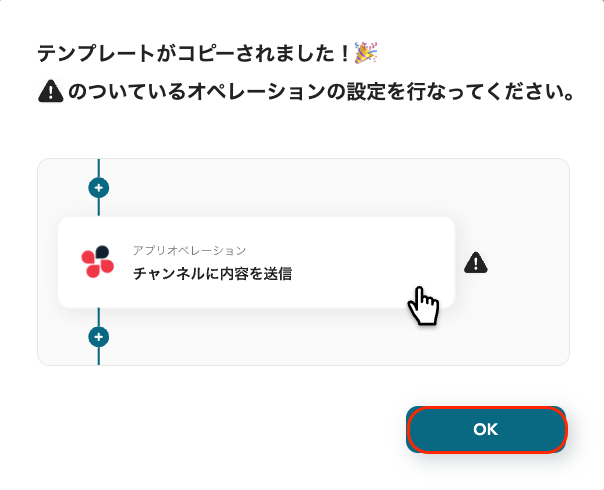
次に、トリガーを設定します。「スペースにメッセージが送信されたら」をクリックしてください。
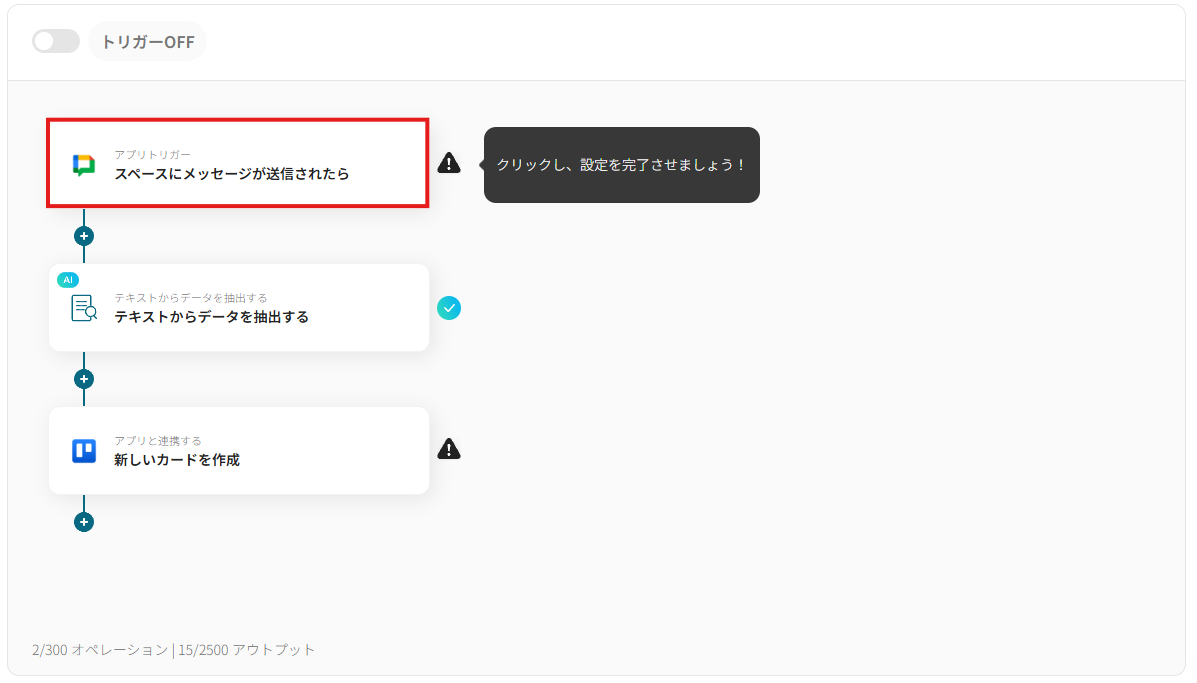
「Google Chat(OAuth)との連携に必要なアカウント情報」を確認してください。
タイトルは自由に変更できますが、トリガーアクションは変更せず、「次へ」をクリックしてください。
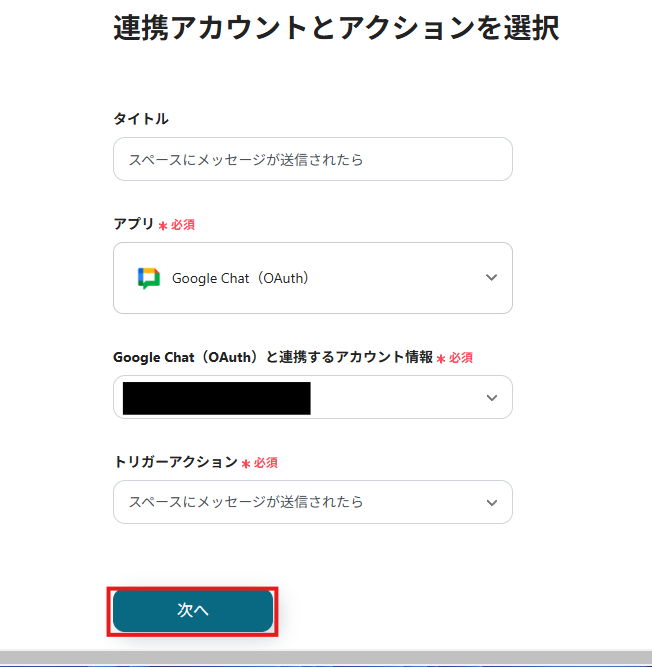
続いて、APIの設定をします。
「トリガーの起動間隔」は5分、10分、15分、30分、60分の間隔で起動間隔を選択できます。
プランによって最短の起動間隔が異なりますので、ご注意ください。
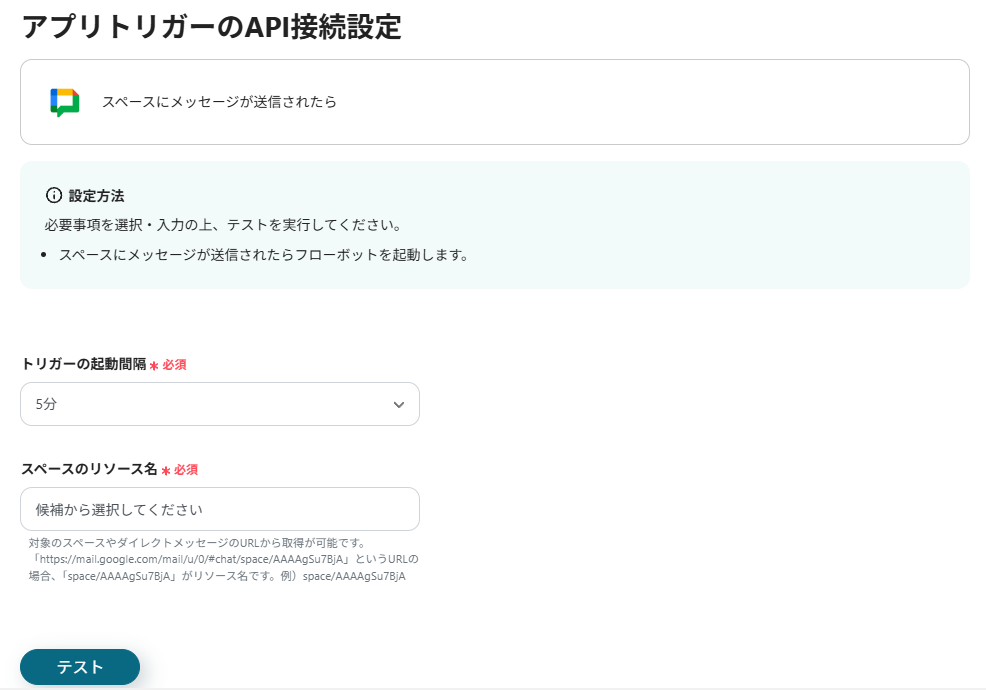
「スペースのリソース名」は候補から選択してください
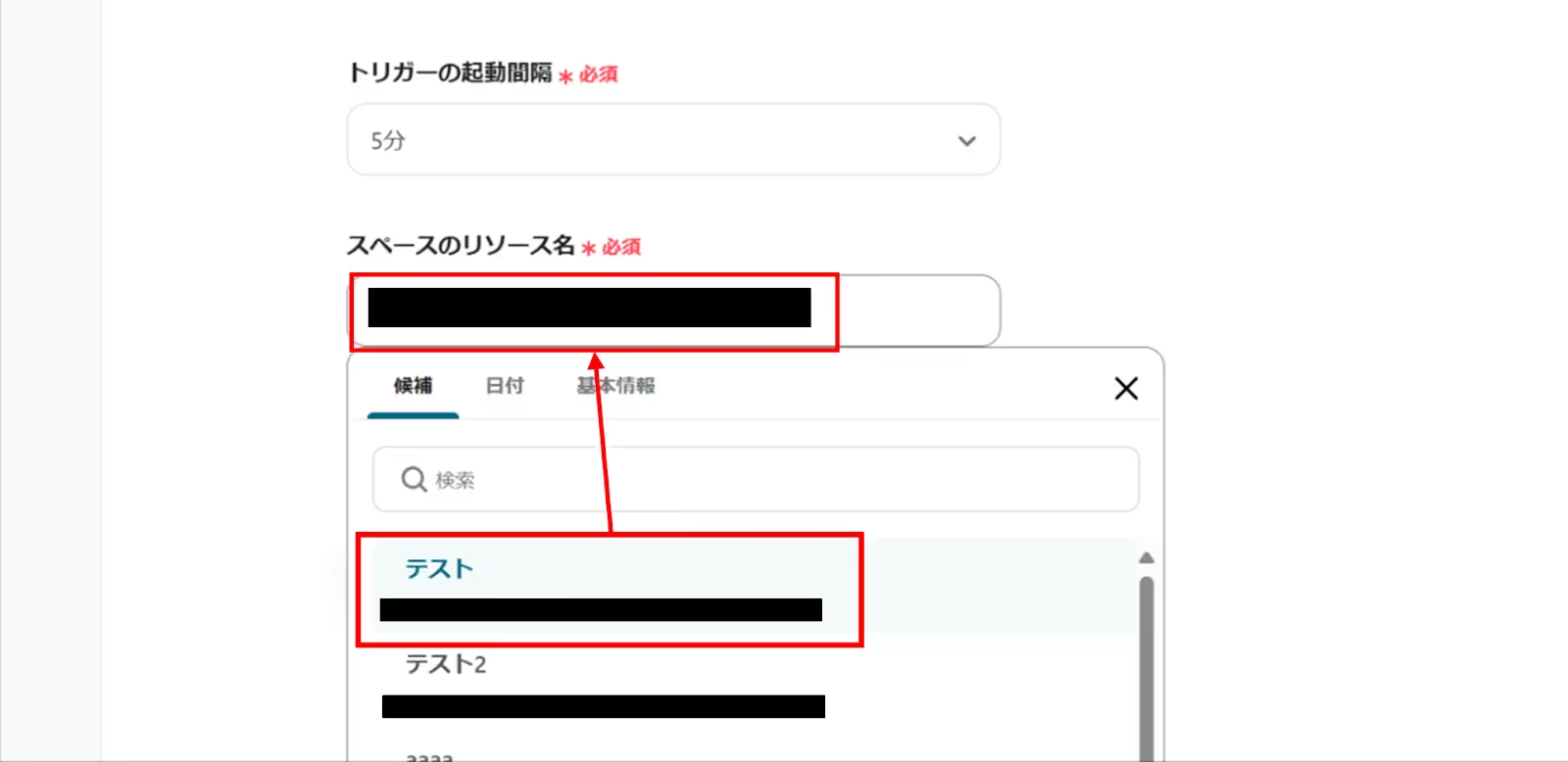
設定後、「テスト」をクリックしてください。
テスト実行後、エラーが発生しなければ、「保存する」をクリックしてください。
次に、YoomのAIを使用してテキストからデータを抽出します。
※AIオペレーションはチームプラン・サクセスプランでのみご利用いただける機能となっております。
フリープラン・ミニプランの場合は設定しているフローボットのオペレーションはエラーとなりますので、ご注意ください。
チームプランやサクセスプランなどの有料プランは、2週間の無料トライアルを行うことが可能です。無料トライアル中には制限対象のアプリやAI機能(オペレーション)を使用することができます。
「テキストからデータを抽出する」をクリックしてください。
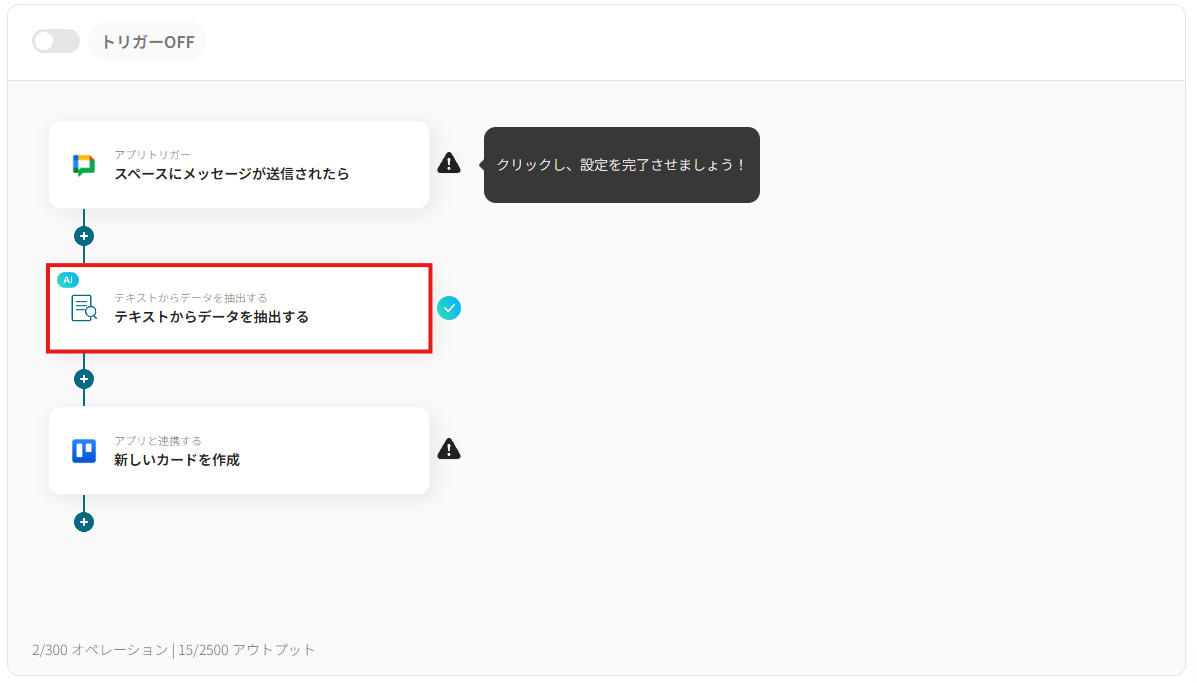
以下の画面が表示されたら、「変更する」をクリックしてください。
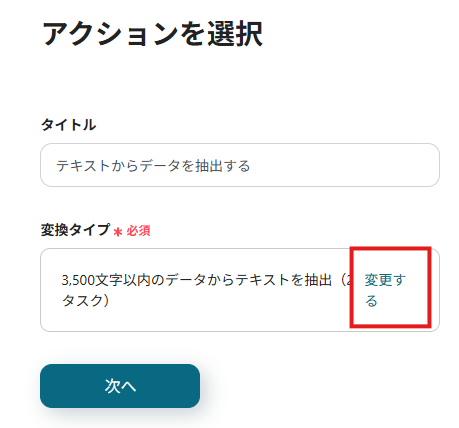
テキストの文字数に対応した変換タイプを選択してください。
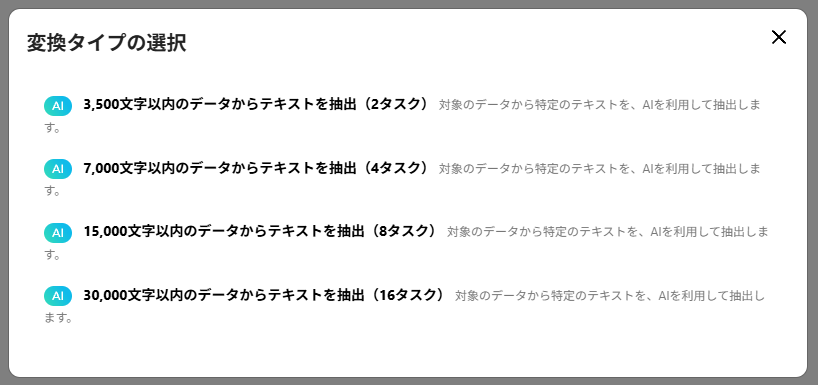
選択完了後、「次へ」をクリックします。
「詳細を設定」から、「対象のテキスト」と「抽出したい項目」を入力します。
以下の画面のように「対象のテキスト」で抽出したいテキストの指定を行い、
「抽出したい項目」には「対象のテキスト」の中から抽出したい項目を設定します。
※以下の対象のテキスト欄は例です。実際にはGoogle Chatの本文のアウトプットを引用してください。
入力後、「テスト」をクリックすると、設定した情報がアウトプットに表示されます。
情報が表示されたことを確認し、「保存する」をクリックしてください。
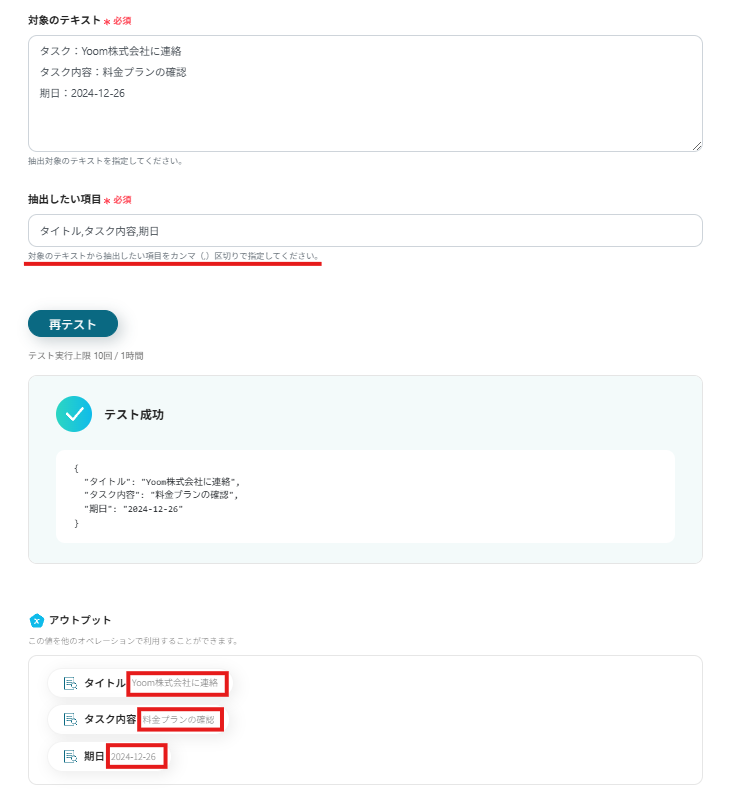
続いて、Trelloのアクションを設定します。
「新しいカードを作成」をクリックしてください。
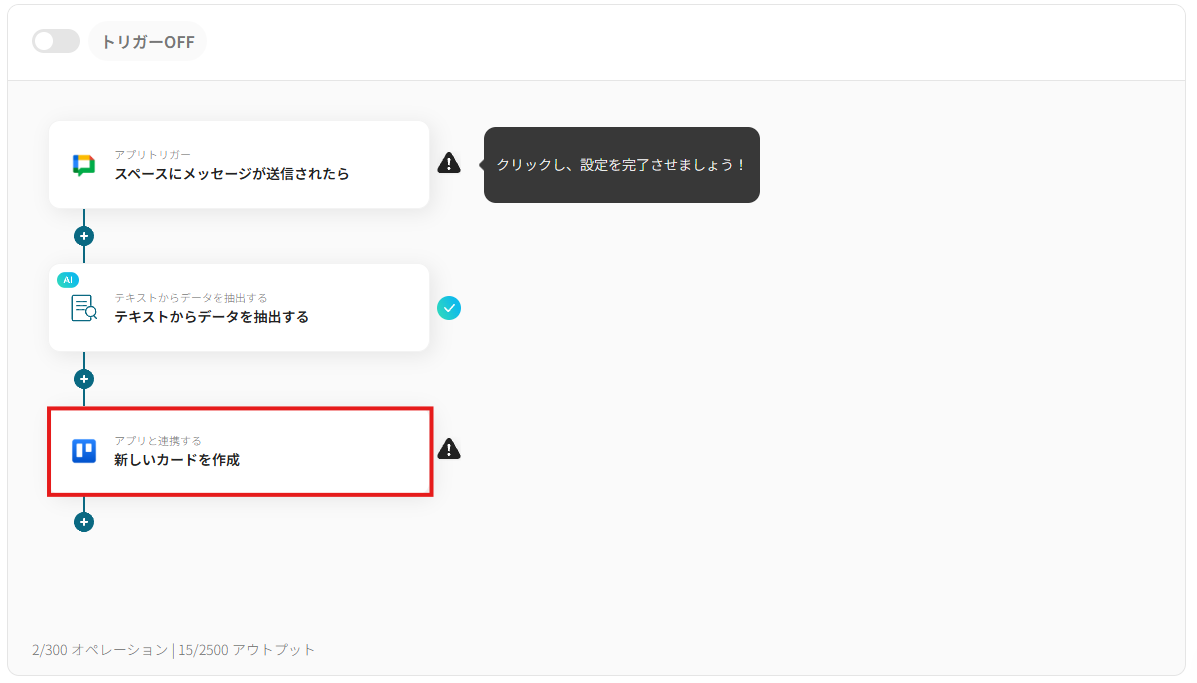
「Trelloと連携するアカウント情報」を確認してください。
タイトルは自由に変更できますが、アクションは変更しないでください。
確認後、「次へ」をクリックします。
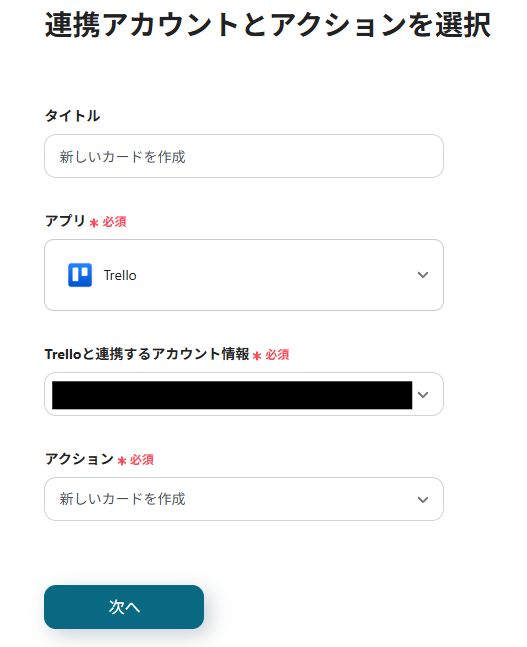
次に、「API接続設定」をします。
赤線を確認の上、「キー」「トークン」「ボードID」を入力します。
「リストID」は候補から選択してください。
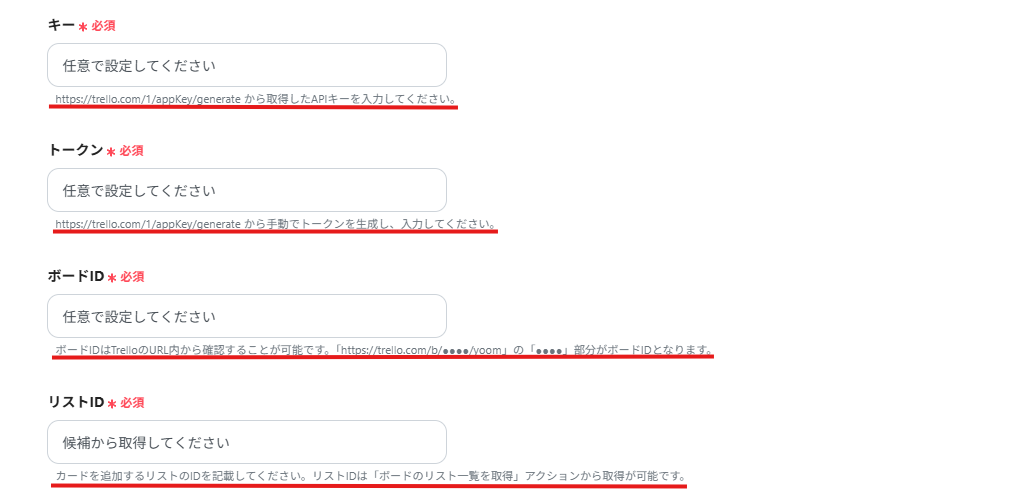
入力が完了したら、画面を下にスクロールします。
以下の項目は、先ほど「AI機能を使ってテキストからデータを抽出する」で抽出した情報がアウトプットに設定されているので、
アウトプットから選択して入力を行います。
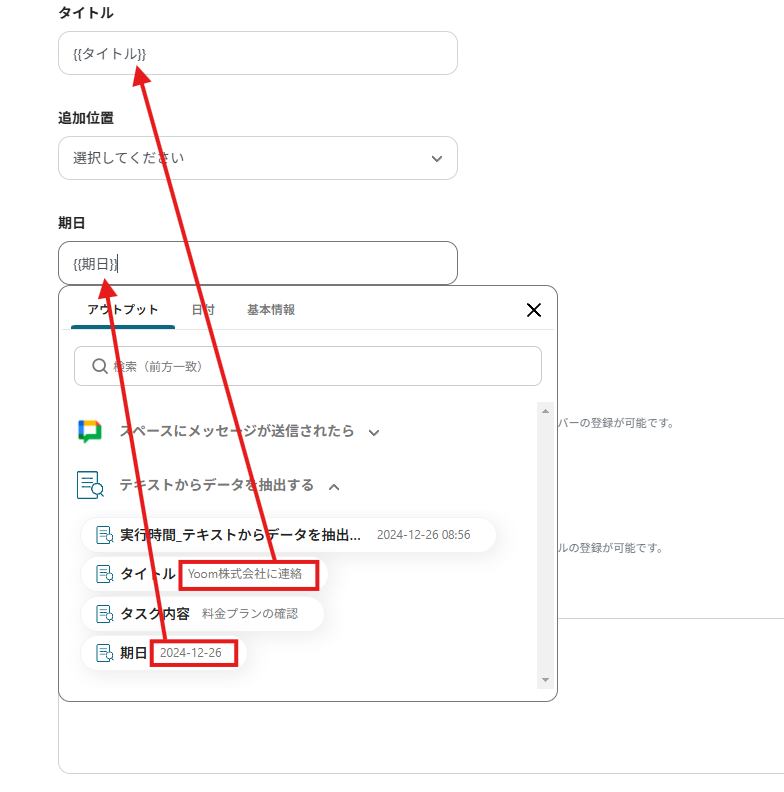
設定後、「テスト」をクリックし、「テスト成功」と表示されたら「保存」をクリックしてください。
最後に「トリガーをON」をクリックすると、自動化の設定は完了です。
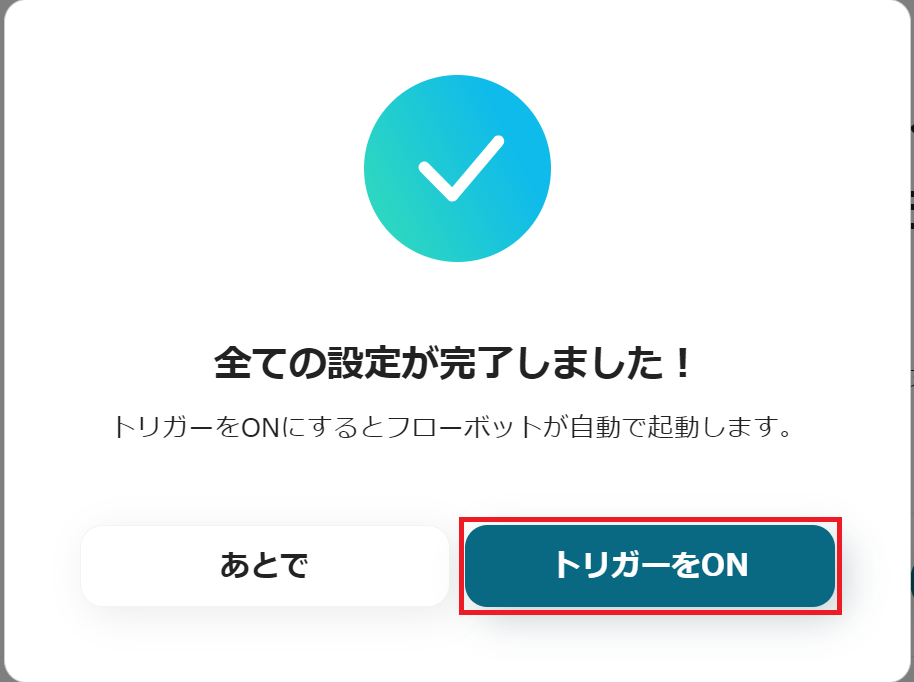
これで、Google Chatでメッセージが投稿されると、Trelloに自動的にカード登録されます。
今回使用したテンプレートはこちらです。
Google ChatとTrelloの連携により、業務を効率化し、情報共有も強化できます。
これにより、タスクの漏れや遅延を防ぎ、プロジェクト成功率を高めることが期待できます。
また、Yoomのアプリ連携はノーコードで設定ができ、誰でもすぐに始められます。
ぜひ導入を検討してみてください。
